word下划线怎么打
Word文档中,下划线是一种常用的文本修饰方式,可用于强调文字、标注拼写错误、制作填空内容等,无论是新手还是有一定经验的用户,掌握在Word中打上下划线的方法都能提高文档编辑的效率和美观度,下面将详细介绍在Word中打出下划线的多种方法。
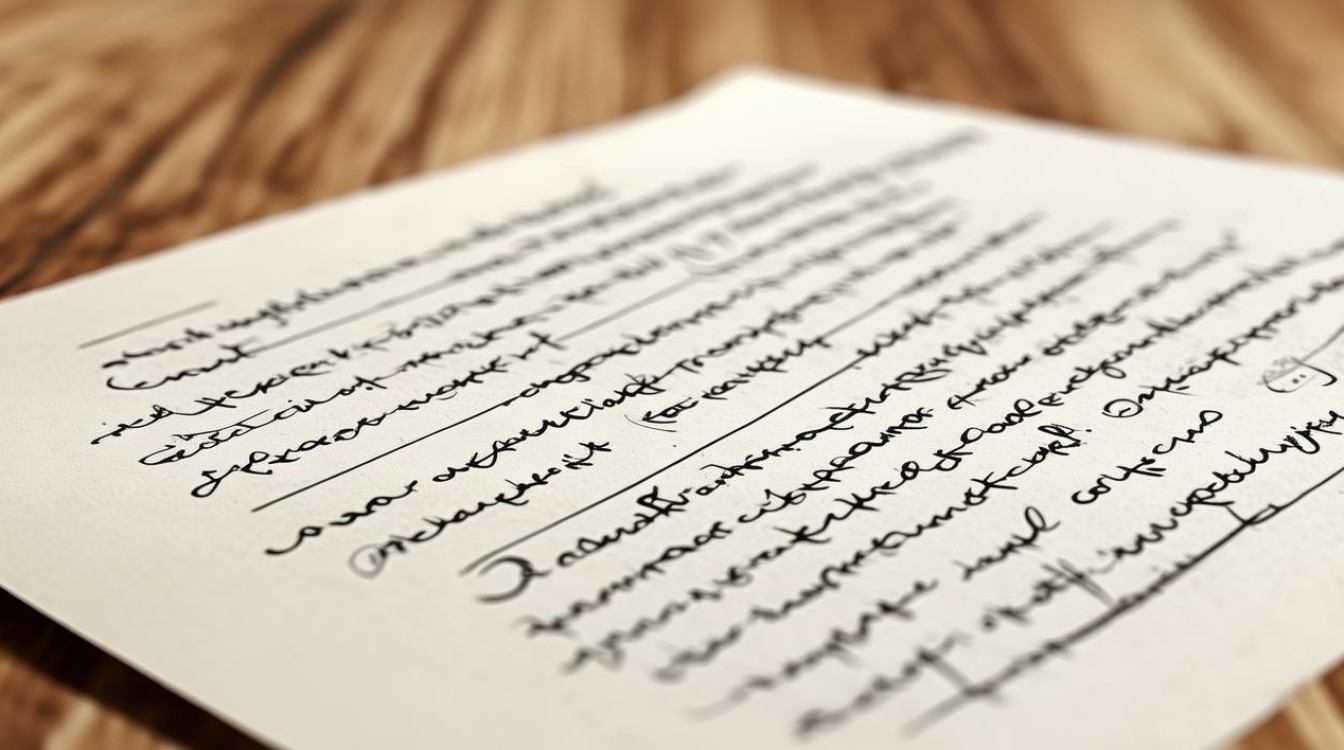
使用键盘快捷键
- 选中文字后添加下划线
- 打开Word文档,用鼠标拖动选中需要添加下划线的文字,选中一段文字“这是需要添加下划线的内容”。
- 按下键盘上的“Ctrl + U”组合键,选中的文字就会自动添加下划线,这种方法简单快捷,适用于少量文字的下划线添加。
- 先输入下划线再输入文字(连续下划线)
- 将光标定位在需要输入带下划线文字的位置。
- 按住“Shift”键,同时连续按“ ”键(键盘上数字0右侧的减号键),输入需要长度的下划线,输入三个下划线“___”。
- 此时光标会在下划线后面闪烁,直接输入文字,输入的文字就会自动带有下划线,这种方法适合在填写表单或者制作一些有固定格式要求的文档时使用,比如填写姓名、日期等空白处。
通过字体设置添加下划线
- 在“开始”选项卡中设置
- 选中要添加下划线的文字。
- 点击Word界面上方的“开始”选项卡,在“字体”组中找到“U”字形的下划线图标,点击它即可为选中文字添加下划线,如果想要去除下划线,再次点击该图标。
- 在“字体”组的边框内点击鼠标右键,选择“自定义功能区”,在弹出的对话框中可以将“下划线”命令添加到快速访问工具栏,这样以后就可以通过快速访问工具栏更便捷地添加下划线。
- 使用右键菜单设置
- 选中文字后,右键单击选中的文字,在弹出的右键菜单中选择“字体”选项。
- 在“字体”对话框的“下划线线型”下拉菜单中,有多种下划线样式可供选择,如单线、双线、波浪线等,选择想要的下划线样式后,点击“确定”按钮,选中的文字就会应用所选的下划线样式。
在表格中添加下划线
- 为表格中的文字添加下划线
将光标定位在表格内的单元格中,选中需要添加下划线的文字,然后按照上述使用键盘快捷键或者在“开始”选项卡中设置的方法添加下划线即可。
- 为表格边框添加下划线(类似于表格框线下划线效果)
- 选中整个表格或者将光标定位在表格内任意位置。
- 右键单击表格,选择“表格属性”,在“表格属性”对话框的“表格”选项卡中,点击“边框和底纹”按钮。
- 在“边框和底纹”对话框中,在“预览”图示中点击需要添加下划线(边框)的表格边线位置,然后在“样式”列表中选择下划线的线型,在“宽度”列表中选择合适的线条宽度,最后点击“确定”按钮,表格的相应边框就会带有下划线效果。
在文本框中添加下划线
- 为文本框内文字添加下划线
点击文本框内部,选中文字,同样可以使用键盘快捷键“Ctrl + U”或者在“开始”选项卡中设置下划线来为文本框内的文字添加下划线。
- 为文本框边框添加下划线
- 选中文本框,右键单击文本框边框,选择“设置形状格式”。
- 在“设置形状格式”窗格中,找到“线条”选项,在“颜色”中选择边框颜色,在“宽度”中设置边框宽度,在“虚线”或“实线”等样式中选择合适的下划线样式,即可为文本框边框添加下划线效果。
其他特殊情况
- 在页眉页脚中添加下划线
双击页眉或页脚区域进入页眉页脚编辑模式,选中需要添加下划线的文字,按照常规的添加下划线方法操作即可。
![word下划线怎么打 word下划线怎么打]()
- 在目录中添加下划线
如果目录是手动创建的,可以直接选中目录文字添加下划线,如果是通过Word的引用功能自动生成的目录,一般不建议直接添加下划线,因为这可能会影响目录的更新和排版,但如果确实需要,可以先取消目录的链接(右键单击目录项,选择“取消超链接”),然后再添加下划线。
以下是关于Word下划线的一些常见问题及解答:
FAQs
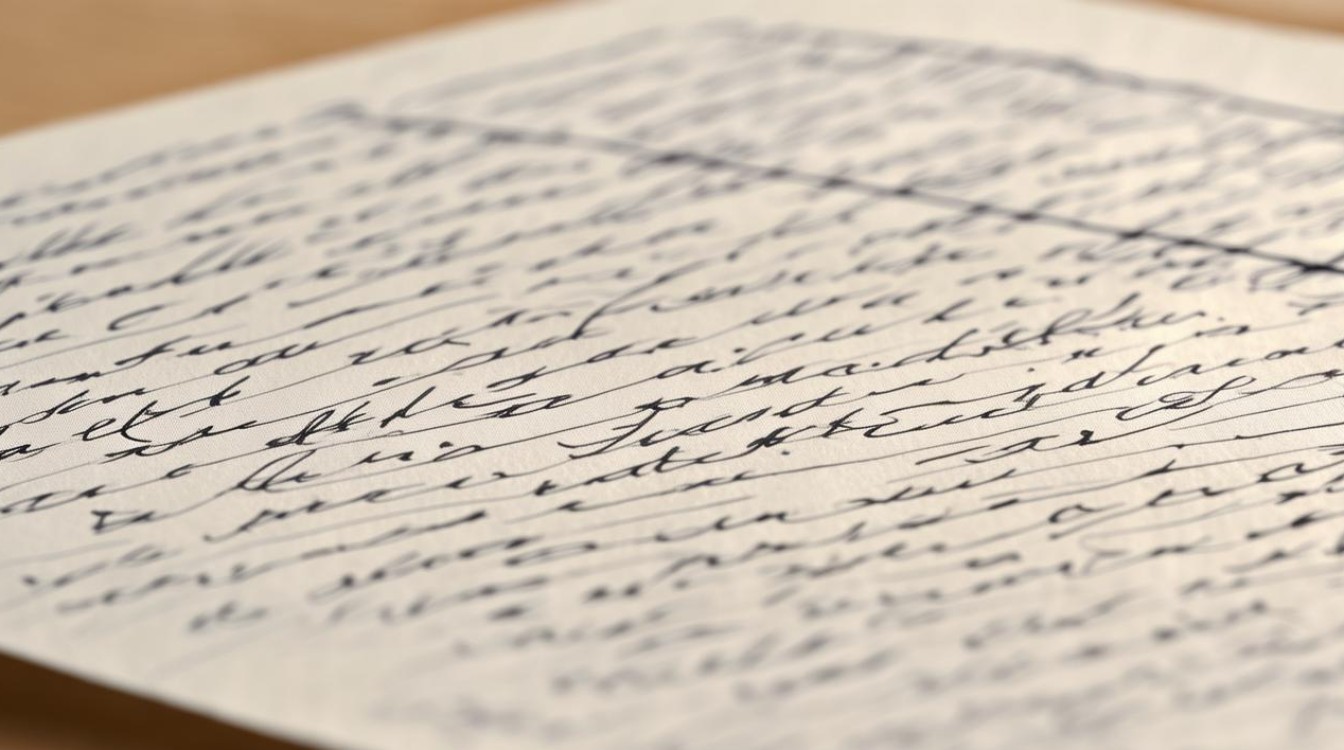
问题1:如何在Word中打出带颜色的下划线? 答:首先按照上述方法为文字添加下划线,然后选中带有下划线的文字,在“开始”选项卡的“字体”组中,点击“字体颜色”按钮旁边的下拉箭头,选择想要的下划线颜色,如果下拉菜单中的颜色不能满足需求,可以选择“其他颜色”,在弹出的颜色对话框中选择自定义颜色,也可以在“字体”对话框的“字体”选项卡中,点击“下划线颜色”下拉菜单来选择颜色。
问题2:在Word中如何给部分文字添加双下划线? 答:选中需要添加双下划线的文字,然后点击“开始”选项卡中的“字体”组右下角的小箭头,打开“字体”对话框,在“字体”对话框的“下划线线型”下拉菜单中选择“双下划线”样式,点击“确定”按钮即可,或者也可以通过右键菜单进入“字体”对话框进行相同的操作
版权声明:本文由 数字独教育 发布,如需转载请注明出处。


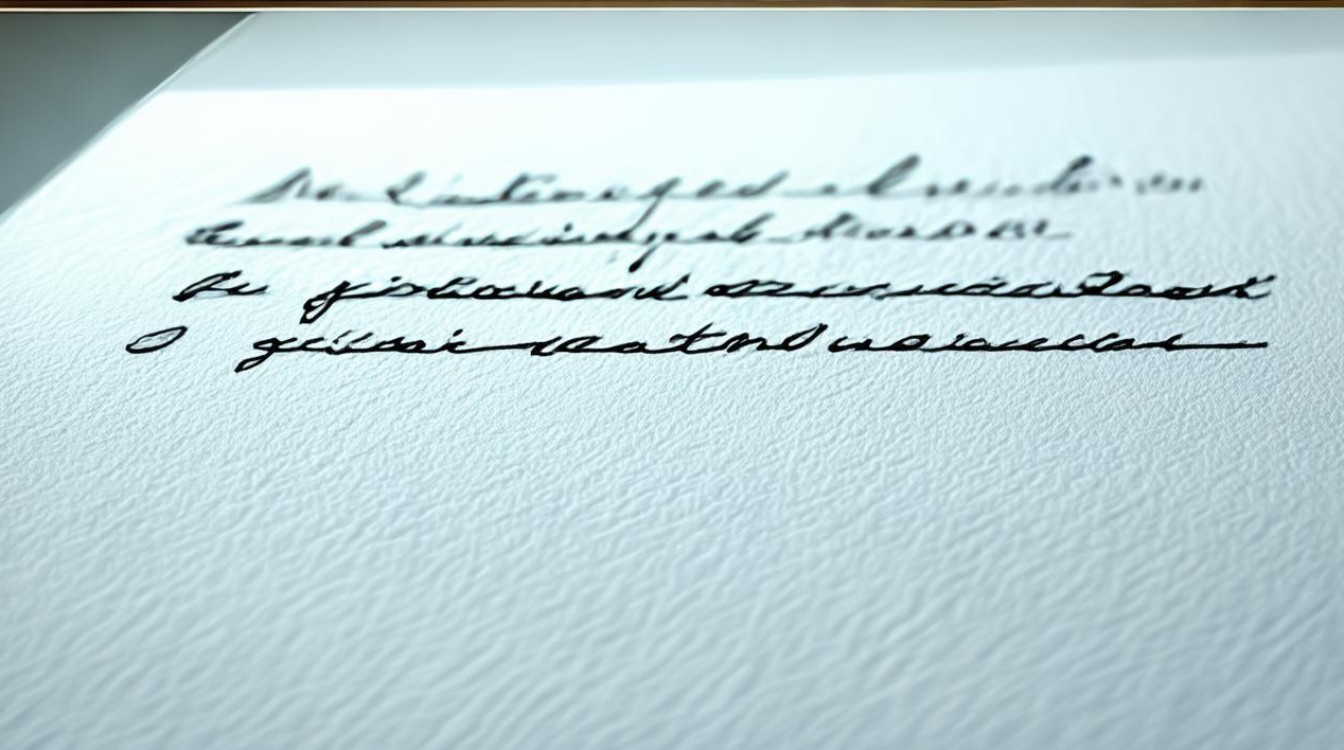











 冀ICP备2021017634号-12
冀ICP备2021017634号-12
 冀公网安备13062802000114号
冀公网安备13062802000114号